以前一直用vmware 5在xp上虚拟ubuntu。个人只是把linux操作系统作为爱好来学习和使用,因为日常工作基本都是在windows上,比如写程序、倒腾数据库等等都离不开VS2005以及IIS等。双系统切换太麻烦,vmware是个不错的选择。买了本本后,操作系统是vista,很喜欢,但vmware 5不兼容vista,vmware 6体积太大,资源消耗太多,所以就尝试刚刚发布的
virtualbox1.5。这是一个开源软件,支持vista,体积只有13兆。
作为主机的本本,操作系统是vista,CPU是T5500,内存2G。给ubuntu的虚拟机分配512M内存,8G的虚拟磁盘,如图:
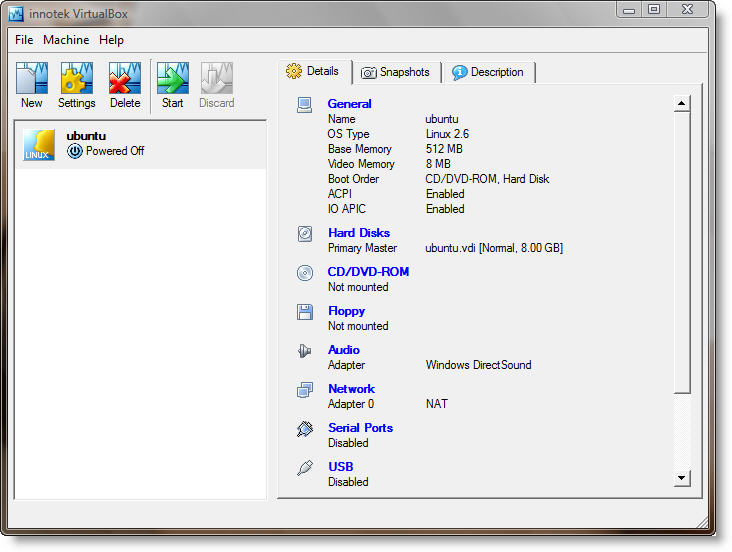
安装盘是从ubuntu网站上下载的ubuntu-7.04-alternate-i386.iso文件。尝试使用7.04服务器版光盘安装,但是在我机器上,只要安装了virtualbox1.5后,光驱就无法识别任何光盘,卸载后则一切正常,不知道是什么原因。所以只好用iso文件来安装。
安装过程没什么多说的,但是如果不用默认安装而用expert模式,完成后无法启动ubuntu虚拟机,几次尝试都被报知“kernel panic”,实在不明就里。
virtualbox官网论坛上有人说安装ubuntu7.04的时候必须关闭acpi、打开IO acpi,但实际情况,在我的机器上,如果关闭acpi,根本无法进入安装界面。所以,安装前我把两者都打开了,如图:
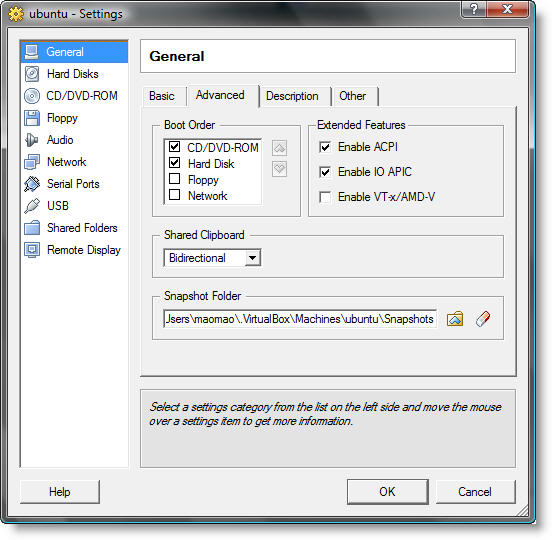
所以我使用ubuntu-7.04-alternate-i386.iso,以默认方式安装命令行系统。过程不赘述,和真实机器安装方式一致。然后在安装会提示重新启动,下图是启动界面:
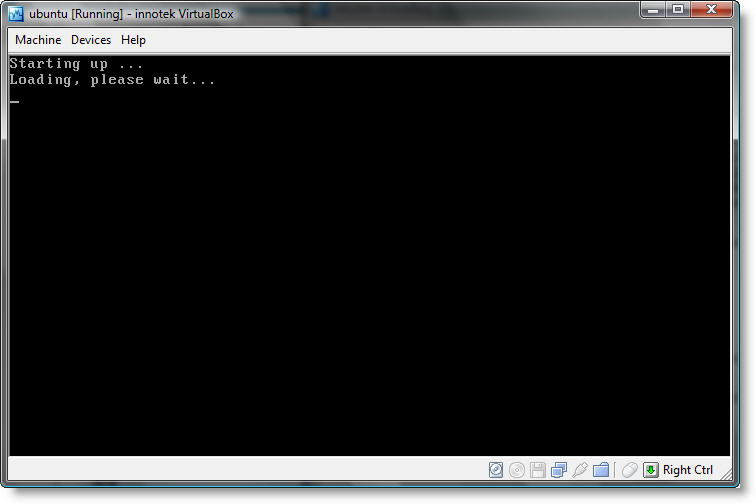
这一步是关键,我碰到的99%的问题是在这里。经常地,会在“starting up...”后显示“kernel panic”,比如,不用default方式安装的话。这在vmware上几乎没有出现过,除非linux核心损坏。
如果一切正常,就可以很快进入登录界面,下图是我登录后的终端窗口:
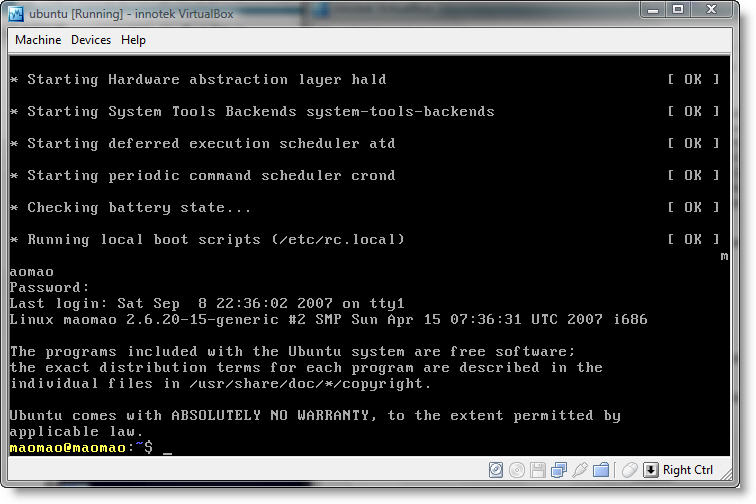
这里的字体很难看,如果是expert安装,可以选择终端的字体。当然,这里也可以使用
sudo dpkg-reconfigure console-setup
这条命令来修改终端字体,但使用这条命令要注意,设置完成后会有好一会儿的停顿,需要等待它自己结束,如果使用ctl-c来强制终止,grub菜单设置就会出错,启动的时候又会报告“kerenl panic”,这样工作就白费了。所以一定要在每一步尝试前做一次snapshot,如图:

这是修改后的终端字体:
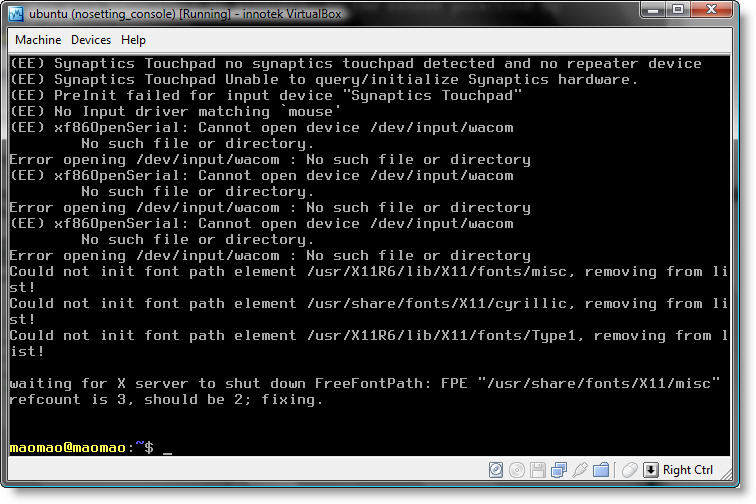
接下来的事情就是升级、安装xorg、安装gnome-core,基本的命令无非是:
sudo apt-get update
sudo apt-get dist-upgrade
sudo apt-get install x-window-system-core xserver-xorg
sudo apt-get install synaptic gksu deborphan libgnome2-perl gnome-core
如果你不幸是电信或者网通用户,这个过程一般很漫长,如果能找到快一些的sources,可以提升你对ubuntu的兴趣,但我可以保证所有快的sources都不在中国大陆,教育网除外。
接下来就可以进入gnome了,之前需要安装guest additons,这样才可以定制分辨率以及鼠标,过程如下:
sudo apt-get install build-essential
sudo apt-get install linux-headers-`uname -r`
这一步和vmware一样,需要编译器和头文件,接下来是在光驱中载入
VBoxGuestAdditions.iso文件,详细步骤可以看它的帮助文件,很详细,然后的过程比vmware简单,无非就是:
sh ./VBoxLinuxAdditions.run
下图是我安装好后进入gnome后的截图:
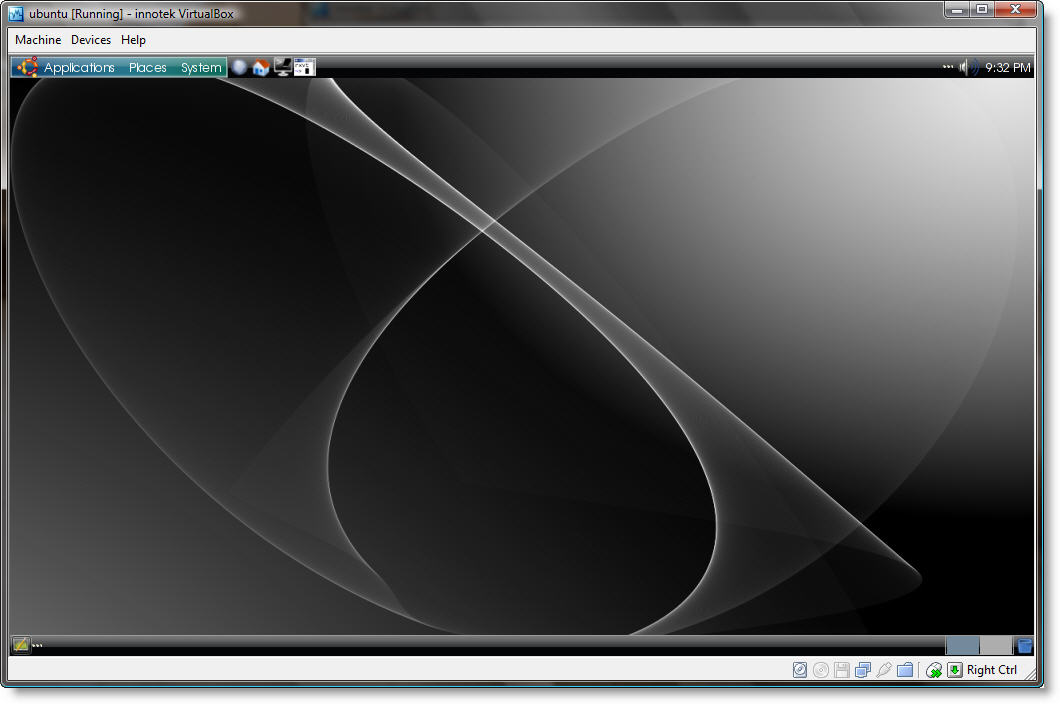
但是,在一切似乎搞定之后,重启系统(安装完guest addtions必须这么做),十有八九会收到”kernel panic“的错误,进不了系统。之所以如此,因为在安装好后,第一次登录的升级时,也就是使用sudo apt-get dist-upgrade后,ubuntu的核心被升级为linux 2.6.20-16-generic,而原来未升级前是linux 2.6.20-15-generic。virtualbox1.5似乎不支持前者,需要在启动的时候点击Esc键,选择后者才能进入,如图:
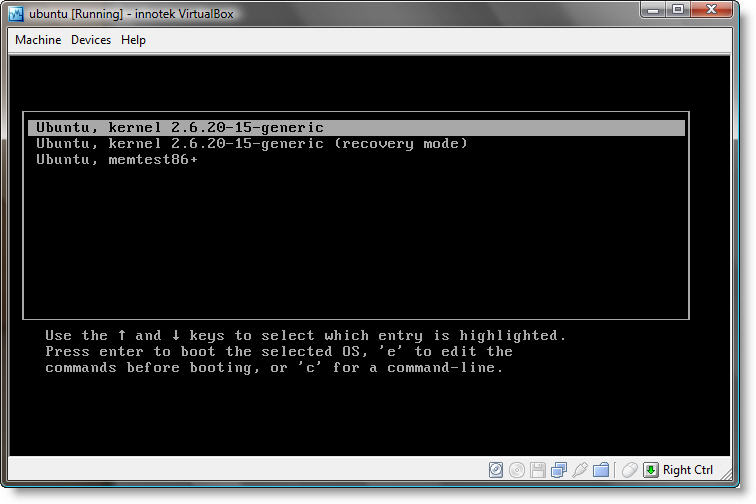
上图中,升级后的核心已经被我删除了,使用的还是未升级前的核心。所以,在进行到安装guest addtions之前,最好先把升级后的核心删除(保留也可以,只是有些麻烦)。
再一次进入gnome,这时就可以加载共享文件,读取主机上的文件了,如图所示:
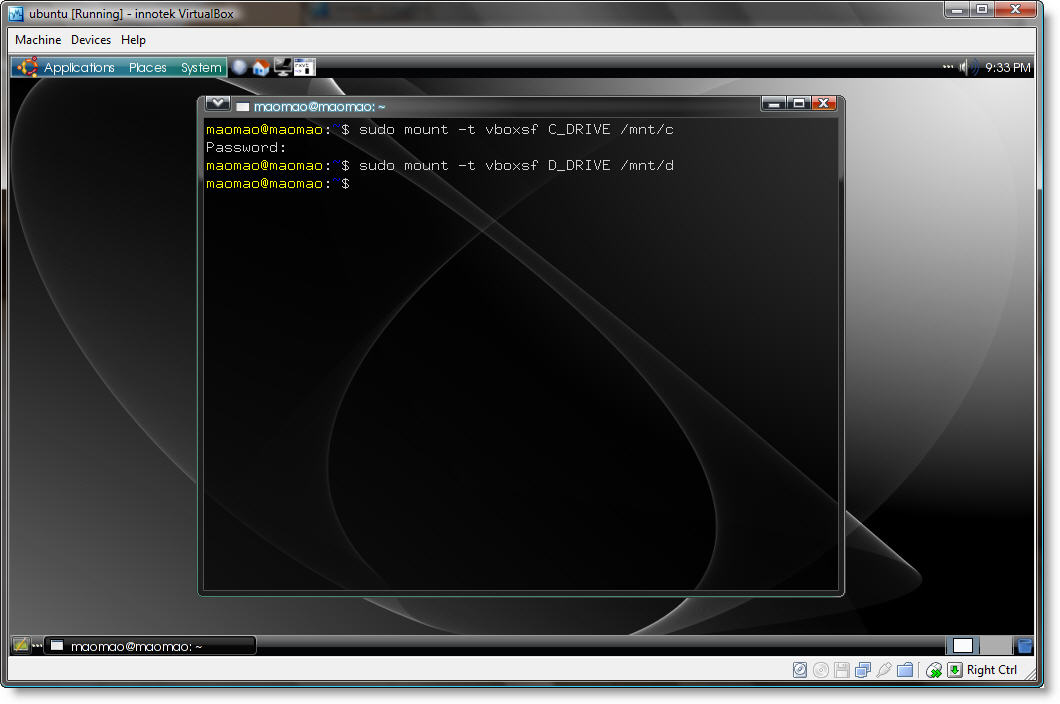
打开共享文件夹:
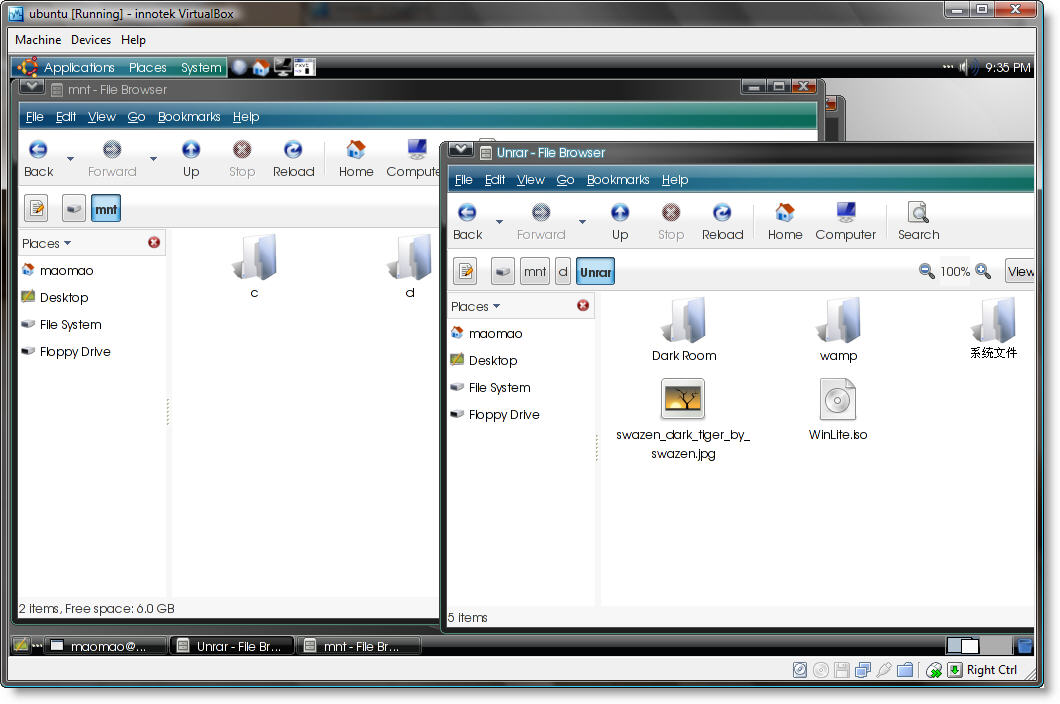
安装文泉驿字体后可以浏览中文网页了:
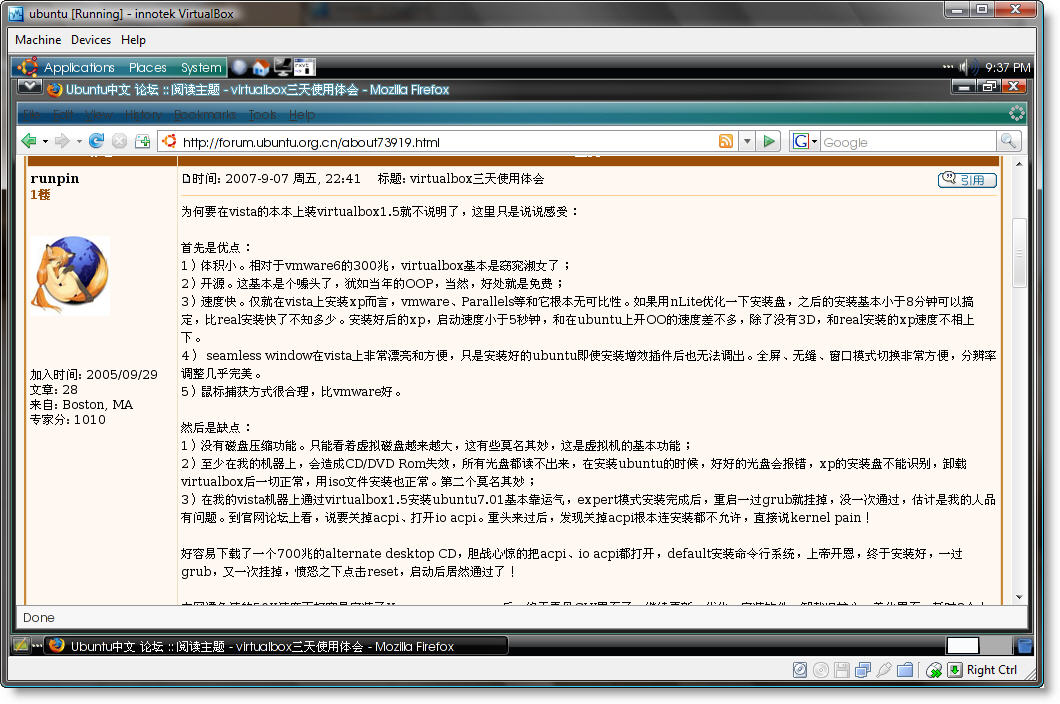
vista的分辨率是1280x800,为了浏览方便和美观,我把ubuntu虚拟机设置为1024x600,很古怪的分辨率,就是修改一下xorg.conf,如图:
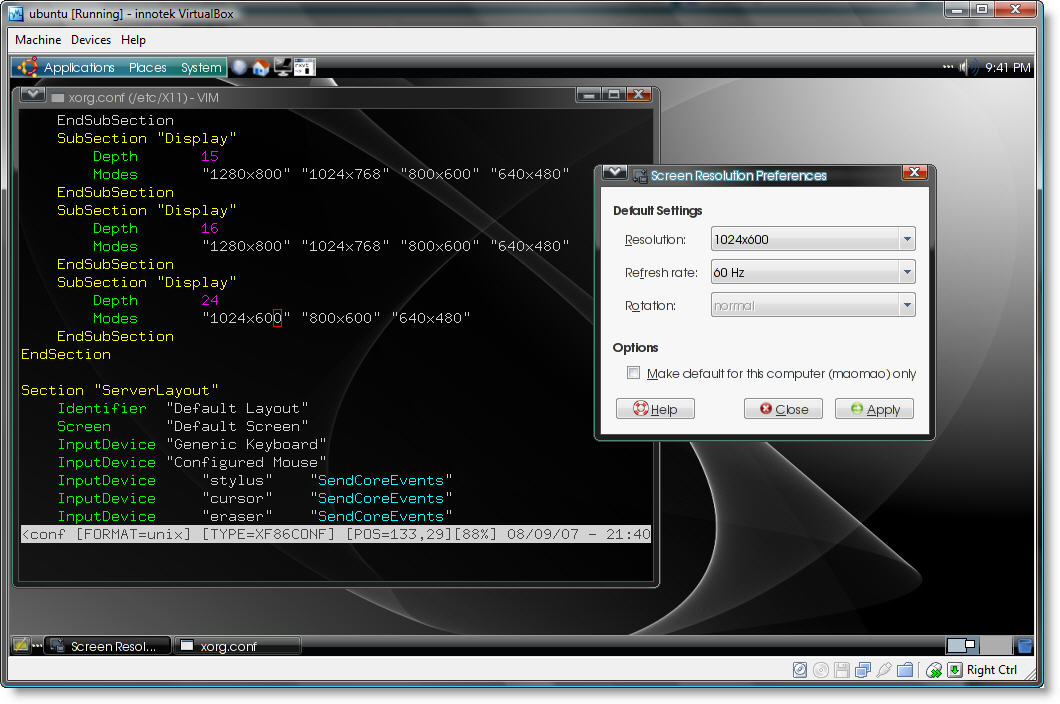
到这一步,总算老天开眼,可以说搞定了。回到终端下也很方便,随时都可以按需要学习bash或者命令行操作等等,比如下面是.bashrc文件:
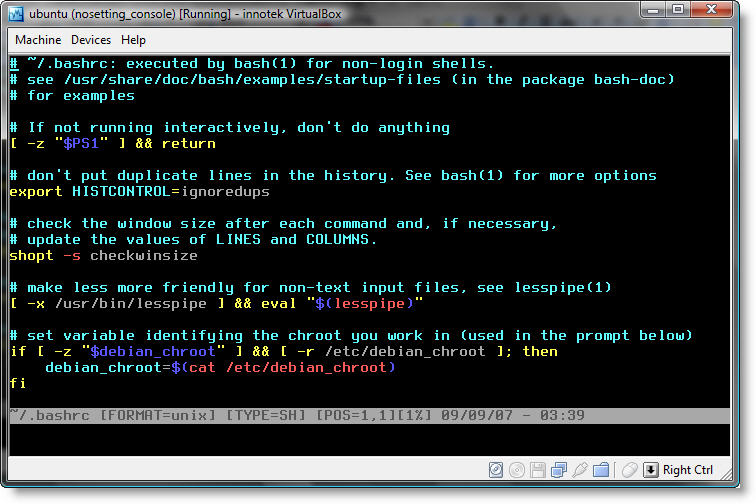
最后是安装应用程序,比如fcitx、LAMP等,这是最后的结果:
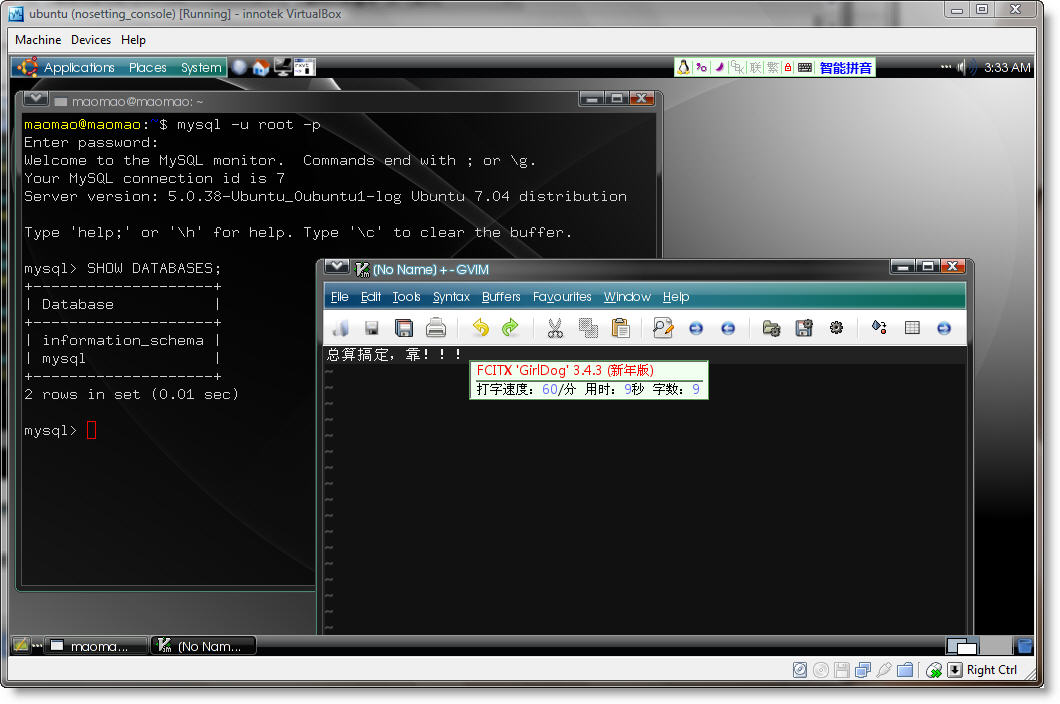
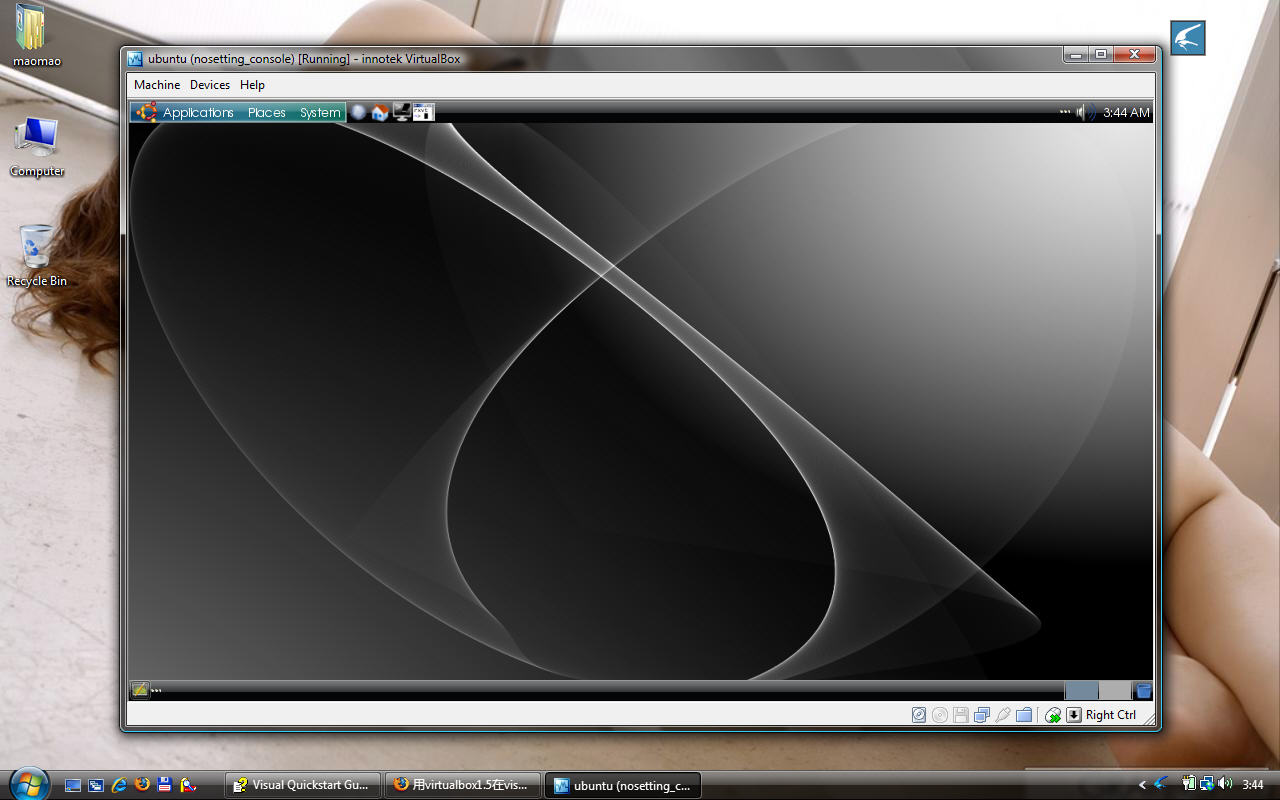
总结一下,virtualbox1.5在网络功能等很多方面和vmware还有很大差距,但是它的优势确实非常明显的。在vista或者ubuntu主机上虚拟xp,启动速度比真实机器上安装的xp要快。应用上,除了没有3d加速等(几乎所以虚拟机都不提供),虚拟的xp速度不亚于真实机器。
不过virtualbox1.5的bug实在不少,安装过程中碰到的许多问题都有些莫名其妙。比如会让光驱失灵,不支持虚拟磁盘的压缩等,希望这个软件能改进。